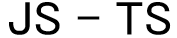В этом руководстве вы узнаете, как установить и настроить Node.js на своем компьютере.
Как скачать?
Чтобы загрузить Node.js, перейдите на страницу загрузки на веб-сайте здесь.
Платформа поддерживает Windows, macOS и Linux. Вам нужно выбрать установщик, который подходит для вашей платформы для загрузки.
Node.js имеет два активно поддерживаемых выпуска: Long-Term Support(LTS) и Current. Если вы разрабатываете приложения для реального использования, вам следует использовать только выпуски LTS.
Версия LTS рекомендуется для большинства пользователей. Как правило, выпуски LTS гарантируют, что критические ошибки будут исправлены в течение 30 месяцев. Основной Node.js переходит в статус текущего выпуска на шесть месяцев.
Установка в Windows
Чтобы установить Node.js в Windows, дважды щелкните файл установщика, который вы загрузили, чтобы запустить мастер установки.
- Во-первых, мастер установки вычислит требования к пространству:
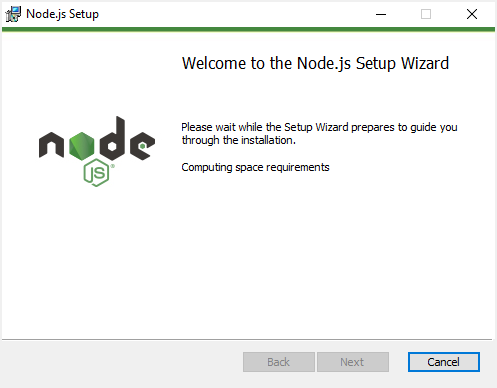
После завершения вы нажимаете кнопку «Далее», чтобы перейти к следующему шагу:

- Во-вторых, вам необходимо принять лицензионное соглашение с конечным пользователем и нажать кнопку «Далее».
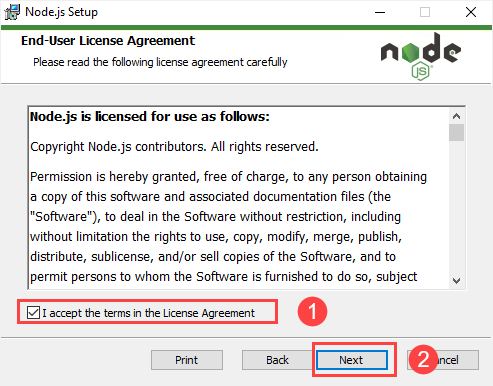
- В-третьих, вы можете выбрать папку для установки Node.js и нажать кнопку «Далее». По умолчанию это
C:\Program Files\nodejs\.
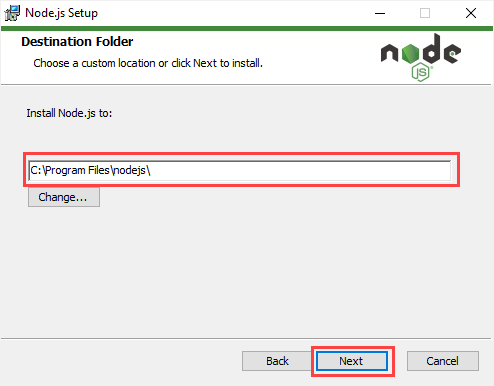
- В-четвертых, выберите функции, которые вы хотите установить, и нажмите кнопку «Далее». Если вы оставите параметры по умолчанию, мастер установки установит среду выполнения Node.js, диспетчер пакетов npm и ярлыки онлайн-документации. Он также добавляет папку
C:\Program Files\nodejs\вPATH:
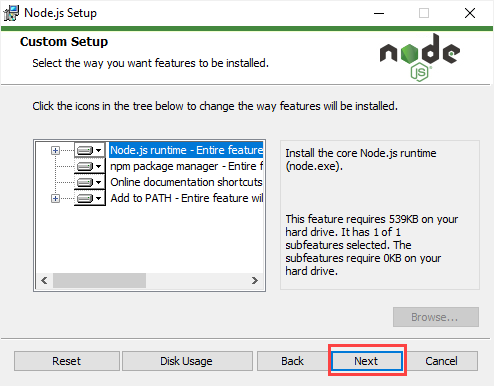
- В-пятых, установите флажок, чтобы установить необходимые инструменты, в том числе Chocolatey. Если вы не знаете, что это такое, не устанавливайте флажок и нажмите кнопку «Далее».

- В-шестых, нажмите кнопку «Установить», чтобы начать установку.
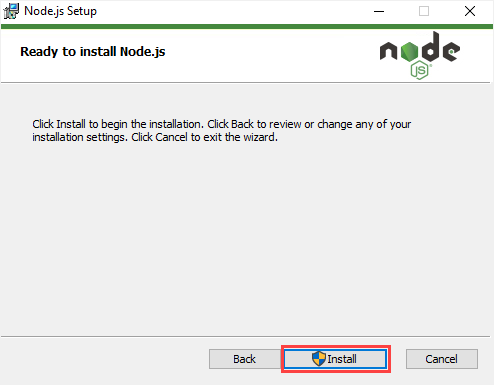
- В-седьмых, нужно дождаться, пока мастер установки установит Node.js
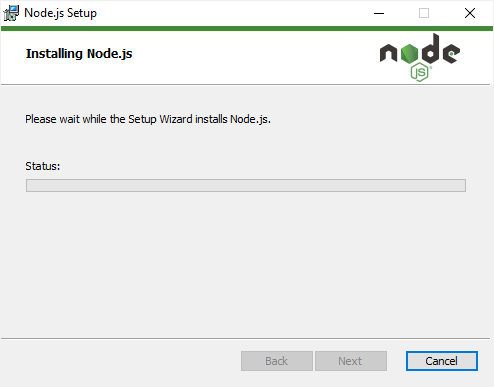
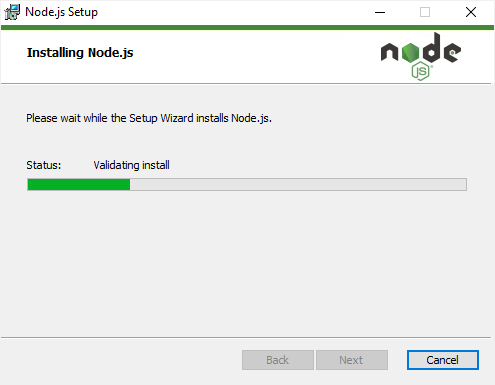
- В-восьмых, нажмите кнопку «Готово», чтобы выйти из мастера настройки.
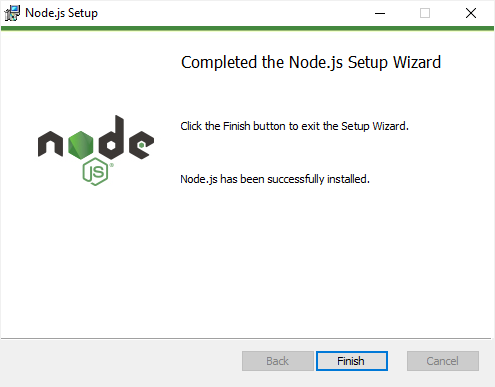
Чтобы подтвердить установку, вы можете открыть командную строку или терминал Windows и ввести следующую команду:
node -v
Он покажет установленную версию Node.js. Если вы наберете node, он запустит REPL и поместит вас в интерактивную среду JavaScript. В этом интерактивном режиме вы можете выполнить любой действительный код JavaScript.
> 'hello'.length 5 > 'hello'.toUpperCase(); 'HELLO' >
Чтобы выйти из интерактивного режима, введите команду .exit:
>.exit